Das RHEL 8 ISO kann mit ddrescue auf den USB-Stick übertragen werden Befehl, wodurch ein bootfähiger RHEL 8-USB-Stick erstellt wird.
In diesem Tutorial lernen Sie:
- So erstellen Sie ein bootfähiges RHEL 8-USB-Flash-Laufwerk.
- Zugriff auf das Startmenü.
- Zugriff auf BIOS/UEFI.

Softwareanforderungen und verwendete Konventionen
| Kategorie | Anforderungen, Konventionen oder verwendete Softwareversion |
|---|---|
| System | Red Hat Enterprise Linux 8 |
| Software | drescue |
| Andere | Privilegierter Zugriff auf Ihr Linux-System als root oder über sudo Befehl. |
| Konventionen | # – erfordert, dass bestimmte Linux-Befehle mit Root-Rechten ausgeführt werden, entweder direkt als Root-Benutzer oder durch Verwendung von sudo Befehl$ – erfordert, dass bestimmte Linux-Befehle als normaler, nicht privilegierter Benutzer ausgeführt werden |
Schritt-für-Schritt-Anleitung zur Installation von RHEL 8 von USB
- Besorgen Sie sich das Red Hat Enterprise Linux 8 ISO-Image. Melden Sie sich bei Ihrem Redhat-Kundenportal an und laden Sie das neueste ISO-Image für RHEL 8 herunter. Beispiel:
$ ls rhel-server-8.0-x86_64-dvd.iso
- Installieren Sie
ddrescueBefehlszeilentool, das im nächsten Schritt zum Erstellen des bootfähigen RHEL 8-USB-Flashlaufwerks verwendet wird:REDHAT/CENTOS # yum install ddrescue DEBIAN/UBUNTU # aptitude install gddrescue
- Verwenden Sie den
fdisk -lBefehl, um den Blockgerätenamen Ihres USB-Flash-Laufwerks zu finden. Beispielausgabe:# fdisk -l Disk /dev/sdb: 14.4 GiB, 15500673024 bytes, 30274752 sectors Units: sectors of 1 * 512 = 512 bytes
WARNUNG
Der Name des Blockgeräts Ihres USB-Sticks kann unterschiedlich sein. Stellen Sie sicher, dass Sie über ein korrektes Blockgerät verfügen, um Unfälle wie das Überschreiben Ihres vorhandenen Systems oder Ihrer Daten zu vermeiden. - Erstellen Sie ein bootfähiges RHEL 8-Flash-Laufwerk. Verwenden Sie den
ddrescueBefehl zum Übertragen vonrhel-server-8.0-x86_64-dvd.isoauf USB-Stick/dev/sdX. Ergänze den folgenden Befehl mit dem richtigen ISO-Image-Pfad, Namen und Blockgerät. Es ist keine vorherige Formatierung des USB-Flash-Laufwerks erforderlich:# ddrescue rhel-server-8.0-x86_64-dvd.iso /dev/sdX --force -D
- Schließen Sie das bootfähige RHEL 8-USB-Flash-Laufwerk an Ihren Computer an und greifen Sie auf das Boot-Menü zu.
Um den USB-Boot zu starten, schalten Sie Ihren PC aus und stecken Sie das bootfähige USB-Flash-Laufwerk in Ihren Computer. Es wird empfohlen, alle anderen USB-Geräte zu entfernen (z. B. Speicherkarten, Drucker). Schalten Sie danach Ihren Computer ein. Wenn Sie Ihr BIOS/UEFI richtig eingestellt haben, startet Ihr PC die Bootsequenz vom externen USB-Medium, um RHEL 8 von USB zu installieren.
Rufen Sie das Startmenü auf
Um auf das Boot-Menü auf Ihrem Computer zuzugreifen, müssen Sie je nach Computertyp unterschiedliche Tasten (oder Tastenkombinationen) drücken. Hier ist die Liste möglicher Tasten, die Sie abhängig von Ihrem PC drücken müssen:
Tastenkombinationen für den Zugriff auf das Startmenü Gerät Tastenkombination Kommentar Acer Esc,F12oderF9F12Schlüssel höchstwahrscheinlichAsus F8oderEscCompaq EscoderF9Dell F12eMaschinen F12Fujitsu F12HP EscoderF9Lenovo F8,F10oderF12Andere Möglichkeiten: NovoTaste oderFn + F11Samsung EscoderF2oderF12Deaktivieren Sie bei Ultrabooks von Samsung die Schnellstartoption im BIOS/UEFI. Siehe nächster Abschnitt. VAIO Esc,F10oderF11Weitere Möglichkeiten: AssistSchaltflächeToshiba F12Zugriff auf BIOS/UEFI
Um auf das BIOS/UEFI auf Ihrem Computer zuzugreifen, müssen Sie je nach Computertyp auch unterschiedliche Tasten (oder Tastenkombinationen) drücken. Hier ist die Liste möglicher Tasten, die Sie abhängig von Ihrem PC drücken müssen:
Tastenkombinationen für den Zugriff auf BIOS/UEFI Gerät Tastenkombination Kommentar Acer DeloderF2F2Schlüssel höchstwahrscheinlichAsus DeleteoderDelCompaq F10Dell F2eMaschinen TaboderDelFujitsu F2HP Esc,F10,F11Andere Möglichkeiten:auf Pavillon – F1Lenovo F1oderF2Andere Möglichkeiten:kleiner Knopf neben dem Einschaltknopf (bei Laptop) Samsung F2Für Ultrabooks von Samsung könnte es F10seinVAIO F1,F2,F3Weitere Möglichkeiten: AssistSchaltflächeToshiba F1,F2,F12oderEsc - Wählen Sie
Install Red Hat Enterprise Linux 8aus dem Boot-Menü und fahren Sie wie gewohnt mit der RHEL 8-Installation fort.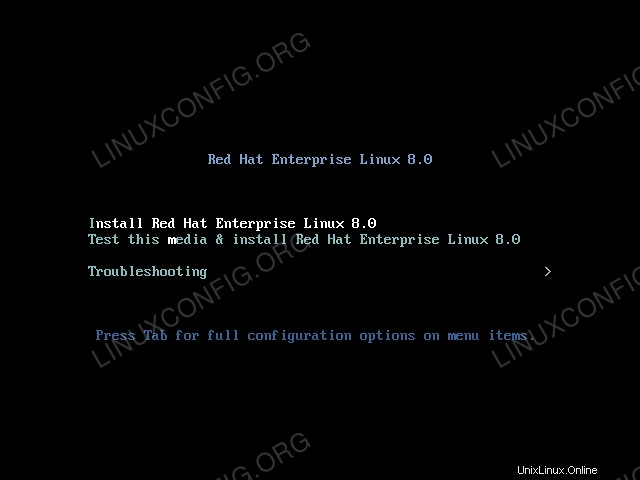 Bootmenü von Red Hat Enterprise Linux 8.
Bootmenü von Red Hat Enterprise Linux 8.